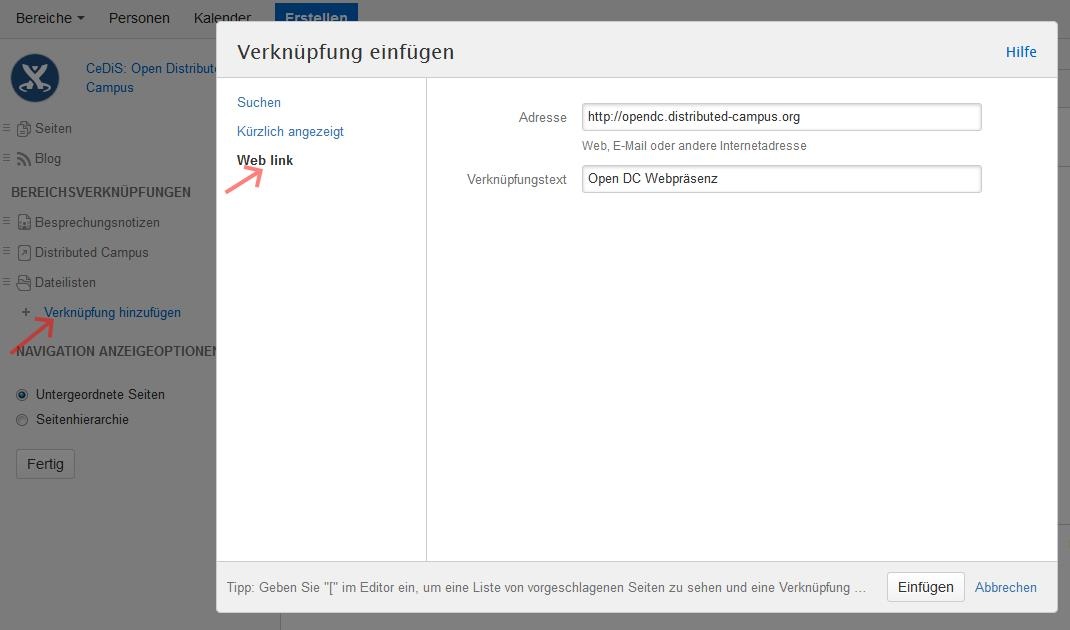Anwendungsbeschreibung : Gestaltung der linken Randleiste
Zum Vergrößern bitte auf das jeweilige Bild klicken.
Gehen Sie bitte zunächst in der linken Navigation unten auf "Bereich konfigurieren" und anschließend auf "Randleiste konfigurieren" Anschließend können Sie den linken Navigationsbereich Ihres Wikis direkt bearbeiten. | Öffnen Sie diesen Bereich wie folgt: |
Sie können ein Logo / Bild für Ihr Wiki hinzufügen und den Namen des Wikis bearbeiten (Bereichsdetails). | |
Zudem können Sie vorhandene Verknüpfungen verbergen oder löschen. | |
Über die Auswahl "Verknüpfung hinzufügen" können Sie in der linken Navigation neue Verknüpfungen bereitstellen:
Bestätigen Sie mit "einfügen". | |
Darstellung der Bereiche:
Außerdem haben Sie die Möglichkeit, die Breite Ihrer linken Navigation selbst einzustellen, greifen Sie hierfür die rechte Randleistenlinie mit der Maus und ziehen Sie diese in die gewünschte Position. | Falls Sie die linke Randleiste "eingeklappt" haben, so erreichen Sie die Bereichsverknüpfungen wie folgt: |